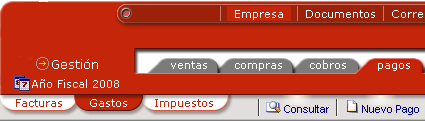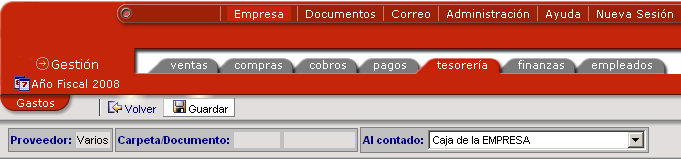Para que el sistema de gestión pueda ayudarle a controlar el efectivo disponible en la caja de la empresa, es necesario registrar cada gasto que se realice con ese dinero. De esa forma, después podrá consultar y trabajar con esos datos para cuadrar las cuentas.
Registrar nuevos pagos
El sistema de gestión incluye varias herramientas que le permitirán registrar los pagos de servicios y productos a sus proveedores. Por una parte, podrá usar las herramientas de la pestaña Gastos del módulo Pagos para reflejar
pagos de facturas a proveedores, independientemente del modo de pago elegido.
Por otra parte, si desea agregar pagos en efectivo realizados por la empresa, y que no han dado lugar a una factura, entonces deberá usar las herramientas de la pestaña Caja del módulo Tesorería.
Para registrar un nuevo pago a un proveedor que no está registrado en la base de datos del sistema, y que se ha realizado en efectivo, deberá usar el botón Nuevo Gasto. La aplicación abrirá el formulario Gastos, con los campos listos para introducir la información correspondiente al gasto que está registrando.
Este formulario dispone de dos áreas diferenciadas. En el área superior deberá introducir los datos generales del nuevo gasto, y en la parte inferior rellenar los detalles de los diferentes apuntes que lo componen.
Completar los datos generales
Por defecto, el sistema completa automáticamente el campo Proveedor con el valor Varios, ya que los pagos registrados a través de la pestaña Caja no reflejan un proveedor específico.
En el campo Al contado deberá elegir la caja de la empresa que se ha utilizado para efectuar el gasto.
Además, la aplicación rellena la fecha del gasto con la fecha actual, y genera automáticamente el nombre del Documento y la Carpeta al pulsar el botón Guardar.
Registrar otros pagos: Si desea crear un nuevo pago a un proveedor registrado en la base de datos y que ha dado lugar a una factura, debe usar el formulario Nuevo Pago del módulo Pagos.
Agregar los detalles del gasto
Como todo gasto debe contener al menos los datos de un artículo o servicio, tambien deberá rellenar la zona de apuntes con los siguientes datos:
Fecha. Día en que se efectuó el gasto. Por defecto, es la fecha actual.
Importe. En este campo deberá teclear el importe total del gasto realizado.
Tipo de gasto. Despliegue esta lista para seleccionar la categoría a la que pertenece el gasto.
Descripción. En este campo deberá escribir el concepto general del gasto.
Si el gasto que desea reflejar está compuesto por varios subtotales independientes, podrá usar el botón Añadir fila para crear tantos apuntes como sea necesario. Por otra parte, también podrá borrar apuntes usando el botón Eliminar fila.
El sistema generará un solo gasto con el importe resultante de la suma de todas las filas de apunte que le corresponden.
Descripción del gasto: En gastos con varias filas de apuntes, la aplicación identifica la descripción del gasto como la que se agregue a la primera fila de apunte de ese gasto.